excel怎么锁行锁列?我们在使用软件时,常常会遇到一些问题,比如Excel如何冻结表格的前几行的问题,我们该怎么处理呢。下面这篇文章将为你提供一个解决思路,希望能帮你解决到相关问题。
excel怎么锁行锁列
第一步,打开表格,打开“视图”工具栏下的“冻结窗口”下拉菜单;
第二步,当只锁定第一行时,选择“冻结首行”,此时会显示行冻结线,当上下滚动工作表时,第一行会始终显示;
当只锁定第一列时,选择“冻结首列”,此时会显示列冻结线,当左右滚动工作表时,第一列会始终显示;
当同时锁定想要的行和列时,找到要锁定的行和列的右下交叉点,选中右下方紧挨着交叉点的单元格,选择“冻结窗格”,此时会同时显示行冻结线和列冻结线,当上下左右滚动工作表时,锁定的行和列会始终显示;
第三步,点击“取消冻结窗格”,所有的冻结线就会消失;
Excel如何冻结表格的前几行
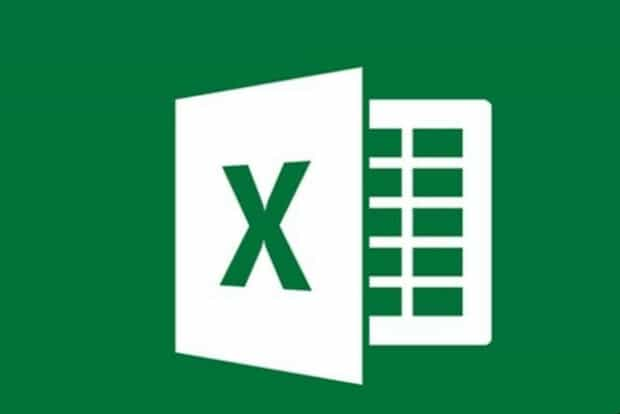
第一:先在桌面上打开一个Excel表格,如果想冻结前五行。
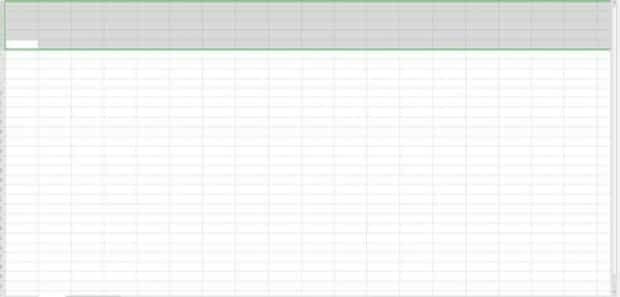
第二:需要把鼠标放在第六行的数字“6”上,等光标变成右箭头时点击,选中第六列。
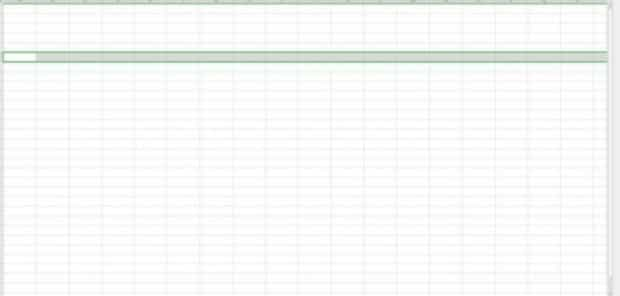
第三:点击功能区“冻结窗格”下的第一个“冻结窗格”,可以看到它变成了“冻结至第五行”,点击它。
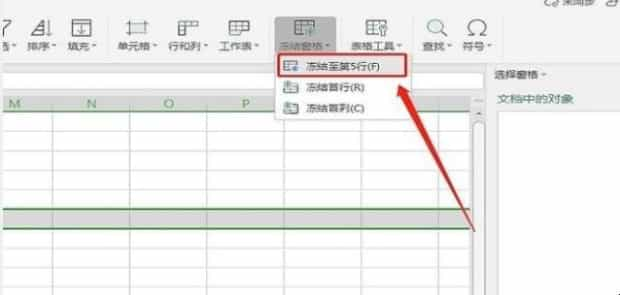
第四:会发现第五行下边有一条绿线,这就是冻结线,这时候往下翻看浏览就只能从第六行滑动了就可以了。
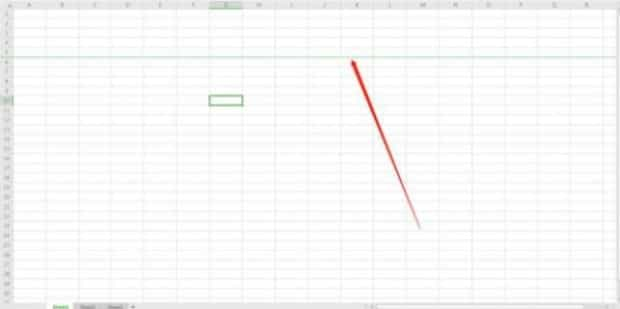
关于Excel如何冻结表格的前几行的全部内容就介绍完了,希望文章能够帮你解决相关问题,更多请关注本站软件栏目的其它相关文章!
